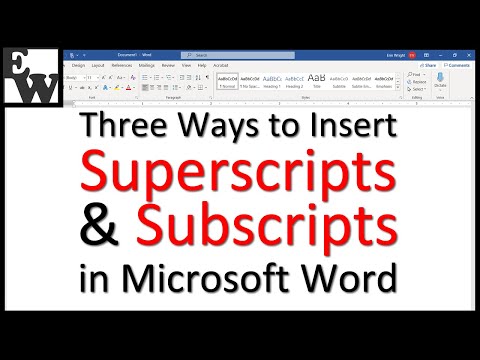Wat doe je als de opmerking die je op Facebook hebt geplaatst een gênante fout bevat? U kunt op uw opmerking reageren met uw bewerking, of u kunt eenvoudig de opmerking zelf bewerken. Deze wikiHow laat je zien hoe je een opmerking kunt bewerken met de mobiele Facebook-app en website.
Stappen
Methode 1 van 2: De mobiele app gebruiken

Stap 1. Open Facebook
Dit app-pictogram ziet eruit als een "f" op een blauwe achtergrond. Je vindt dit op de startschermen, in de app-lade of door te zoeken.

Stap 2. Ga naar de opmerking die je wilt bewerken
Als je de app niet hebt gesloten of niet bent teruggekeerd naar je nieuwsfeed, zou je nog steeds op de pagina met je opmerking moeten zijn. Als je de oorspronkelijke opmerking hebt verlaten, kun je deze vinden door naar de oorspronkelijke post te zoeken.

Stap 3. Tik en houd uw vinger op uw opmerking
Je zou een lichte trilling moeten voelen en een menu vanaf de onderkant omhoog zien schuiven.

Stap 4. Tik op Bewerken
Je ziet dit onderaan het menu.

Stap 5. Bewerk je bericht
Uw originele opmerking wordt weergegeven en u kunt deze indien nodig bewerken.

Stap 6. Tik op Bijwerken
Het bewerkingsvenster wordt gesloten en je ziet je bewerkte opmerking bij het oorspronkelijke bericht.
Methode 2 van 2: Facebook.com gebruiken

Stap 1. Ga naar https://facebook.com en log in
U kunt de mobiele of desktopversie van de website gebruiken om verder te gaan.

Stap 2. Ga naar je opmerking die je wilt bewerken
Als je de app niet hebt gesloten of niet bent teruggekeerd naar je nieuwsfeed, zou je nog steeds op de pagina met je opmerking moeten zijn. Als je de oorspronkelijke opmerking hebt verlaten, kun je deze vinden door naar de oorspronkelijke post te zoeken.

Stap 3. Klik op •••
Het zijn de drie stippen die rechts van je opmerking verschijnen als je erover beweegt.

Stap 4. Klik op Bewerken
Uw opmerking wordt geopend in een venster dat u kunt bewerken.

Stap 5. Druk op ↵Enter of Keer terug.
Je ziet de opmerking in de originele postthread.